Mkey для Windows последняя версия: 1.3.4 , обновление от 17.06.2020
По мнению многих пользователей современных клавиатур, программа MKey используется для переназначения клавиш мультимедиа. Однако она намного функциональнее и способна создать на вашей клавиатуре множество горячих клавиш, позволяя более эффективно использовать ваше драгоценное время, сводя к минимуму необходимость пользования мышкой, а так же щадя место на вашем рабочем столе.

Особенно оценят эти возможности те из вас, кто часто пользуется внушительным списком программ и при этом ощущает дискомфорт от постоянного контакта с мышью. С помощью горячих клавиш вам понадобится всего несколько секунд для запуска десятка программ, тогда как выполнение аналогичных функций мышью будет происходить раз в 5 дольше. MKey еще и наведет порядок на вашем рабочем столе: имеющиеся на нем ярлыки вы сможете убрать в отдельную папку и с помощью программы назначить на них горячие клавиши. Они используются в оболочке, которая называется Aston. Но рассмотрим более простой, удобный и скоростной вариант работы на компьютере. Главная уникальность MKey в переназначении мультимедийных клавиш. Но прежде, чем использовать программу, во избежание «клавиатурных» конфликтов следует удалить драйвер (при его наличии). Основное окно MKey представляет собой таблицу (Скриншот 1). В колонке 1 — список горячих клавиш, в колонке 2 — перечень «горячих» операций, в колонке 3 – подробное описание порядка настройки операции. С целью проведения теста кликните на «Добавить» слева внизу утилиты, выберите нужное сочетание клавиш и операцию.
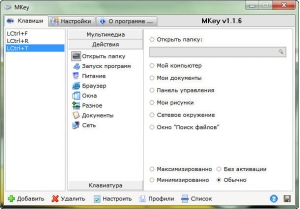
Чтобы ближе познакомить вас с MKey я прилагаю видео, но для начала оцените список «горячих» операций: управление медиаплеерами AIMP, jetAudio, KMPlayer, WMP, Crystal Player, foobar2000, iTunes,Zoom Player, BSPlayer, Apollo, Light Alloy и Quintessential; совместимость с Winamp; управление громкостью; управление лотком CD-Rom; открытие любого документа; запуск желаемых программ, включая апплеты панели управления и системные утилиты; выключение или перезагрузка компьютера; управление браузерами; закрытие, сворачивание, минимизация окон; копирование, удаление, вставка файлов; управление текстовыми редакторами и почтой; подключение, разъединение, переподключение dial-up подключения; имитация функций клавиш и отправка в нужное окно; изменение раскладки; выбор скорости прокрутки и ее применение; запись и воспроизведение макросов.Согласитесь, внушительный список. Но и это не всё. MKey понимает и левые, и правые Ctrl, Shift, Alt и Win. Поэтому задействовать все сочетания клавиш вам не удастся. Кажется сложным запоминание этих сочетаний. Но практика показывает, что на протяжении недели вы будете очень хорошо в них ориентироваться, а ярлыки покажутся бессмысленными.
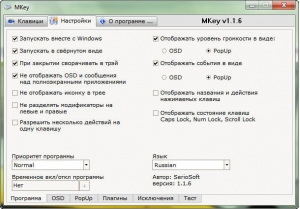
Важно, что MKey поддерживает PopUp, OSD список плагинов, исключений и т.д. Программа быстро поможет вам упорядочить рабочий стол, сэкономить время и повысить уровень комфорта часов, проведенных за компьютером. Рекомендую!
Источник
Обзор программы горячие клавиши MKey. Клавиатурное удобство в Windows 7
Большинство привыкло считать стандартный рабочий стол местом скопления маленьких картинок под названиями ярлыков программ, особенно это тенденция пока особо не меняется на Windows 7. К чему сорить в том месте, где вы работаете? Постройте жизнь на горячих клавишах, которые предоставит вам новая утилита MKey с широким функционалом и простым интерфейсом. Любой пользователь подберёт для себя что-то определенно нужное, а со временем уже и не захочет отвыкать. Для этого разберу MKey подробнее.
Первым предназначением MKey принято считать переназначение мультимедийных клавиш на современных клавиатурах. Замечу, что это ошибочное мнение, программа имеет более расширенный функционал, с помощью которого можно превратить клавиатуру в море горячих клавиш. Преимущества вообще горячих клавиш довольно наглядны: уменьшение времени пользования мышью, увеличение скорости производимых вами задач, более рациональное использование рабочего стола.
Это всё даёт толк в случае наличия множества программ, которые вы частенько любите запускать и ленитесь пошевелить рукой, при этом горячие клавиши позволяют за пару секунд запустить десяток программ в отличие от передвижения мышкой по рабочему столу, которое займёт в пять раз больше времени. А также MKey минимизирует использование рабочего стола как скопление ярлыков, вы их просто сможете переместить в отдельную папку и через программу назначить горячие клавиши на те самые ярлыки.
К сожалению, на данный момент я уже забыл какой программой я пользовался раньше, но горячие клавиши как встроенный и вполне стабильный элемент используются в оболочке под названием Aston. Но на сегодня нам хватит более простого варианта увеличения удобства и скорости работы на ПК.
Ну как заявлено разработчиков, первая особенность программы в переназначении мультимедиа клавиш, но перед использованием MKey рекомендуется в случае наличия таковых удалить драйвер, чтобы не возникло «клавиатурных» конфликтов.
Главное окно MKey больше похоже на таблицу (Скриншот 1). Первая колонка — список горячих клавиш, вторая — возможные «горячие» операции, третья — детальная настройка выполняемой операции. Для любительского тестирования нажмите на «Добавить» в левой нижней части утилиты, выберите необходимое вам сочетание клавиш и выполняемую операцию.
Для ознакомления с MKey я добавил видео, но чтобы оценить весь потенциал программы приведу список тех самых «горячих» операций:
- Управление популярными медиаплеерами (AIMP, KMPlayer, jetAudio, WMP, foobar2000, iTunes, BSPlayer, Apollo, Zoom Player, Light Alloy, Crystal Player и Quintessential). Полная совместимость с управлением Winamp;
- Управление системной громкостью;
- Управление лотком CD-Rom;
- Открытие любой папки;
- Запуск любой программы (в том числе системные утилиты и апплеты панели управления);
- Выключение/перезагрузка ПК и т.п.;
- Основное управление браузерами;
- Операции с окнами (закрыть, свернуть, минимизировать и т.п.);
- Операции с файлами (копировать, вырезать вставить);
- Основные элементы управления текстовыми редакторами и почтовыми клиентами;
- Подключение/разъединение/переподключение dial-up подключения;
- Эмуляция нажатия клавиш и отправка в определённое окно;
- Смена раскладки;
- Прокрутка, настройка скорости прокрутки;
- Запись и воспроизведение макросов.
Список внушающий, но это не всё, у MKey отличное понимание как левых Ctrl, Alt, Win и Shift, так и правых. Иначе говоря, при всём желании все сочетания клавиш занять практически невозможно, самое главное их запомнить, но это кажется трудным лишь на первый взгляд. Неделя тренировок и вы забудете про надоевшие ярлыки.
Не забудьте про наличие в MKey поддержки OSD, PopUp, списка исключений, плагинов и массы всего прочего. Рекомендую программу всем без исключения, ведь только подобные утилиты способны очистить рабочий стол на самом деле быстро и со вкусом.
Источник
MKey или идеальнаяя клавиатура
Статьи в этой же категории
Регистрируем почту на Гугле
К лавиатура, как средство ввода информации в компьютер стала весьма обыденным устройством. Но, не смотря на свою обыденность и в ней есть что-то уникальное…
У каждого из Вас есть такой незаменимый помощник. У кого-то простая, а у кого-то со всякими наворотами: дополнительными кнопками, скроллингами, мониторчиками, а у некоторых даже с «тачпадами». Но как известно без дополнительного программного обеспечения эти навороты работать не будут. Точнее как обычная клавиатура, она работать будет.
Так как эту работу обеспечивает стандартный драйвер для клавиатур, входящий в саму Windows. А вот что касается этих «навесок», то тут придется устанавливать специальное программное обеспечение (далее ПО), которое позволит вкусить все прелести мультимедийности. Именно это слово (мультимедийность) и прикрепилось к таким клавиатурам. Поэтому их так и называют: мультимедийные клавиатуры.
Но, как известно, не все ПО идеально. Многие мультимедийные клавиатуры и выглядят красиво и функциональность такая, что глаза разбегаются, а вот управлять всеми этими прелестями порой весьма сложно. А все из-за ограниченности функций в их дополнительных программах…
Хотя есть выход: для создания комфортной работы с такими клавиатурами мы воспользуемся очень перспективной программой MKey. Благодаря ей, Вы сможете без труда настроить любую «примочку».
MKey или идеальная клавиатура
Установка самой программы весьма проста, и трудностей вызвать не должна. Так как инсталляция происходит в максимально автоматическом режиме.
Единственное что может насторожить обычного пользователя при установке, так это вот это сообщение:
Что оно значит? Все очень просто: создатель программы MKey бережет Вас от всяких проблем, а именно от возможных конфликтов между программой MKey и родными драйверами от Вашей клавиатуры. Поэтому смело доверяйте автору MKey и вырубайте или вообще сносите родные «корявые» драйвера от Вашей кнопочной помощницы! Конечно, если Вы их ещё не устанавливали, то это плюс в Вашу сторону…
После установки окно программы изящно спрячется в системный трей рядом с часами. Вызвать программу можно с помощью двойного щелчка мыши на пиктограмме MKey.
Что ж, для начала: рассмотрим простой и удобный интерфейс программы MKey.
Главное окно программы
Возьмем маленький пример: определим кнопку на мультимедийной клавиатуре — «стрелка влево». Этот пример позволит Вам понять суть программы, а также научится управлять её возможностями во благо себе.
Кнопка «стрелка влево» вскоре позволит осуществлять ручной клавиатурный запуск любой программы.
Как это настроить? Очень просто!
Окно программы условно поделено на три части: список уже назначенных клавиш, список категорий, в которых как по полочкам разложены все возможные действия, с помощью которых Вы сможете управлять компьютером. Любое из этих действий Вы сможете назначить любой клавише на клавиатуре. Если у Вас есть кнопка «WWW» (кнопка включения браузера), то можете присвоить ей открытие «Калькулятор» или вообще «Выключить компьютер». Это зависит только от Вашего хотения.
- Нажмите в главном окне программы кнопку «Добавить». Она находится в нижнем левом углу окна.
- После нажатия появится окно определения клавиши, в котором Вас попросят нажать ту кнопку на клавиатуре, которую Вы хотите задействовать. У нас это «стрелка влево». Поэтому жмем кнопку «стрелка влево».
Желательно выбирать именно мультимедийные кнопки (дополнительные). Определить тип кнопки можно по самой пиктограмме, которую часто рисуют возле неё. Думаю, что ошибиться сложно…
- После нажатия нужной кнопки, в списке назначенных кнопок появится и наша новая. Кстати после определения, программа предложит Вам ввести имя данной кнопки. В некоторых случаях она это сама делает, вставляя имена по умолчанию. Но все же выбор останется за Вами: изменить имя или оставить по умолчанию. Хочу заметить, что это весьма удобно! Так как не приходится вручную вводить имена для стандартных кнопок, типа «Назад», «Вперед», «WWW» и т.д.
- После всех манипуляций с определениями Вы смело можете приступать к настраиванию действий. Все действия находятся в условно третьей части окна. Выбрали категорию, а потом ищете в ней нужное Вам действие. В нашем случае мы назначаем «стрелка влево», открытие стандартной программы Windows — WordPad. Как уже было написано, каждой кнопке можно присвоить любое действие, что позволяет использовать их на свой манер. Такого выбора зачастую стандартные клавиатурные программы сделать не позволяют. А здесь — полная швобода!
- И пятое после… если Вы сделали все настройки, то не забудьте нажать на маленькую дискетку в нижнем правом углу программы, дабы сохранить свои результаты работы (стрела № 4).
Огромным плюсом программы является возможность создавать специальные профили, в которых пользователей может хранить целые наборы клавиатурных комбинаций. Благодаря таким профилям Вы сможете более рационально вести работу за компьютером. Например, Вы любите не только работать с офисными приложениями, но и поиграть в любимые игры. Вы можете назначить кнопки своей мультимедийной клавиатуры специально для игры, а также для офиса отдельно. Игра в одном профиле, а офис — в другом. Переключаясь между профилями в моменты смены работы, Вы получаете ещё более мультимедийность. Что весьма удобно, согласитесь. Возможно, это на первый взгляд покажется немного сложновато. Но использовав однажды такую смену профилей, Вы убедитесь в её удобности.
Если Вы уже захотели попробовать эту «полезность», нажмите на кнопочку «Профили» в нижней части окна MKey.
Для того, что бы сохранить свой профиль, Вы должны сначала назначить все необходимые клавиши или комбинации клавиш. И только потом сохранять профиль. И так для каждого из них! Список профилей Вы сможете потом и отредактировать, если в этом будет необходимость…
Что ж, думаю, что принцип работы программы, а также её настройки понятен. Настроек целая куча! Но куча эта ну о-о-о-чень полезная. Поэтому есть что поучить и попробовать. Среди множества различных действий Вы найдете именно то, что Вам по душе или по потребностям.
Я надеюсь, что моя статья поможет определится Вам с выбором между обычной и мультимедийной клавиатурой. Что касается основных факторов при выборе своей кнопочной помощницы.
Источник
Программа для дистанционного управления программами — MKey

Основные возможности программы MKey
Работа с мультимедиа
- Полный набор функций по работе с WinAmp 2/3/5 и AIMP
- Управление медиаплеерами: Windows Media Player, JetAudio 5/6, foobar2000, Quintessential, Zoom Player, Apollo, BSPlayer, Light Alloy, iTunes, Crystal Player, Media Player Classic HC
- Управление громкостью с возможностью изменения шага и выбора звукового устройства
- Управление CD/DVD-ROM-ом: открыть/закрыть/play/pause/next/…
Работа с системой
- Запуск стандартных а также пользовательских программ в различных режимах
- Открытие системных и пользовательских папок
- Управление Проводником; копирование/вставка/…
- Действия над окнами (свернуть все/развернуть/закрыть/поверх всех/заблокировать/свернуть в трей/…)
- Управление питанием: выключение/перезагрузка/ждущий/спящий/монитор/скринсейвер/… с возможностью выполнения действия по таймеру
- Изменения раскладки клавиатуры, временная смена раскладки
- Смена рисунков рабочего стола
- Отключение/подключение сетевых соединений
Работа с другими приложениями
- Управление браузерами Internet Explorer/Opera/Firefox
- Действия над документами: Open/Save/New/Print/Undo/Redo
- Действия с почтой Forward/Reply/Send mail
- Посылка и эмуляция нажатия клавиш и комбинаций в окнах других программ
Дополнительные возможности
- Настраиваемое OSD меню с большими возможностями
- Настраиваемые PopUp сообщения с большими возможностями
- Вставка и отображение даты и времени с заданным шаблоном
- Вставка текста
- Специальная вставка текста, ключей
- Создание снимков экрана с автоматическим сохранением
- Поддержка 10 дополнительных буферов обмена
- Малое использование ресурсов
- Поддержка профилей настроек
- Настройка клавиш для отдельных приложений
- Эмуляция нажатия клавиш
- Эмуляция работы мышки, клики клавиш, движения курсора, прокрутка скролла
- Смена и переназначение клавиш и комбинаций
- Запись и воспроизведение нажатий на клавиатуре (макросы)
- Возможность работы с пультом дистанционного управления через WinLirc
- Возможность работы с мышкой
- Возможность раздельного использования модификаторов Shift\Alt\… на левые и правые (LShift\RShift\…)
- Расширение возможностей программы через плагины
— …
В первую очередь программа MKey (MediaKey) служит для настройки действий при нажатии на дополнительные клавиши мультимедийных клавиатур.
Так же программу можно использовать при работе с обычными клавиатурами без дополнительных клавиш.
Достойная замена стандартным программам, поставляемым с большинством клавиатур.
Благодаря возможности использовать плагины, программа так же может работать с пультами управления через WinLirc, с мышками, а так же с другими устройствами ввода.
MKey v1.2.17
Размер — 1,4 Mb
Совместимость — XP/2K/2K3/Vista/Win7
Язык — Русский, Украинский, Белорусский, English, Swedish
MKey v1.3.5
Размер — 1,8 Mb
Совместимость — XP/2K/2K3/Vista/Win7/8/10
Язык — Русский, Украинский, Белорусский, English, Swedish
Сайт разработчиков — http://seriosoft.org
ПОДЕЛИТЕСЬ С ДРУЗЬЯМИ
П О П У Л Я Р Н О Е:

Программа начального уровня в линейке программ для сервис центров.

Всё это не удобно, а представлять проблематично, но… поможет нам облегчить планировку нашей будущей комнаты бесплатная программа Sweet Home 3D!
Удобная бесплатная программа — «таймер выключения» для компьютера
В некоторых случаях возникает необходимость выключить компьютер или ноутбук автоматически по заданному времени и многое другое…
В этом Вам поможет удобная бесплатная программа — «ТАЙМЕР ВЫКЛЮЧЕНИЯ«.
Так называется новинка, на которую стоит обратить внимание каждому пользователю персонального компьютера.
Ваш комментарий
— НАВИГАТОР —
ПОИСК от GOOGLE:
10-ка лучших статей
- Простой и надёжный металлоискатель своими руками — 211 448 просм.
- Ремонт микроволновой печи своими руками — 197 083 просм.
- Зарядное из компьютерного блока питания. — 194 456 просм.
- Простой металлоискатель своими руками — 188 811 просм.
- Автомобильные зарядные устройства. Схемы. Принцип работы. — 169 446 просм.
- Простая и надёжная схема терморегулятора для инкубатора — 162 595 просм.
- Разнообразие простых схем на NE555 — 131 306 просм.
- Простое автоматическое зарядное устройство — 126 481 просм.
- Простой импульсный металлоискатель «ПИРАТ» — 119 996 просм.
- Самогонный аппарат своими руками — 111 672 просм.
Архивы статей
Переводчик
Мы в соц.сетях:
Подписка RSS
Подпишитесь на нашу RSS-ленту, чтобы получать новости сайта. Будь всегда на связи!
Коротко о сайте:
Мастер Винтик. Всё своими руками! — это сайт для любителей делать, ремонтировать, творить своими руками! Здесь вы найдёте бесплатные справочники, программы.
На сайте подобраны простые схемы, а так же советы для начинающих самоделкиных. Часть схем и методов ремонта разработана авторами и друзьями сайта. Остальной материал взят из открытых источников и используется исключительно в ознакомительных целях.
Вы любите мастерить, делать поделки? Присылайте фото и описание на наш сайт по эл.почте или через форму.
Программы, схемы и литература — всё БЕСПЛАТНО!
Если сайт понравился, добавьте в избранное (нажмите Ctrl + D), а также можете подписаться на RSS новости и всегда получать новые статьи по ленте.
Если у вас есть вопрос по схеме или поделке? Добро пожаловать на наш ФОРУМ!
Мы всегда рады оказать помощь в настройке схем, ремонте, изготовлении поделок!
Источник







 Желательно выбирать именно мультимедийные кнопки (дополнительные). Определить тип кнопки можно по самой пиктограмме, которую часто рисуют возле неё. Думаю, что ошибиться сложно…
Желательно выбирать именно мультимедийные кнопки (дополнительные). Определить тип кнопки можно по самой пиктограмме, которую часто рисуют возле неё. Думаю, что ошибиться сложно…






